Outlook - Ajouter une signature de message
Ajouter une signature de message
Vous pouvez ajouter automatiquement les signatures aux messages sortants ou insérer manuellement une signature lorsque vous le souhaitez. Outlook n'autorise qu'une seule signature par message électronique.
Insertion automatique
1.Dans le groupe Inclure de l'onglet Message, cliquez sur Signature, puis sur Signatures.
2.Sous Choisir une signature par défaut, dans la liste Compte de messagerie, cliquez sur le compte de messagerie auquel vous voulez associer la signature.
3.Dans la liste Nouveaux messages, sélectionnez la signature à inclure.
4.Si vous souhaitez inclure une signature lorsque vous transférez ou répondez à des messages, dans la liste Réponses/transferts, sélectionnez la signature. Autrement, cliquez sur (aucune).
Insertion manuelle
Dans un nouveau message, dans le groupe Inclure de l'onglet Message, cliquez sur Signature, puis sélectionnez la signature de votre choix.
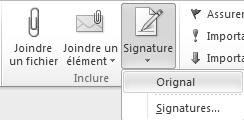
Pour supprimer une signature d'un message ouvert, sélectionnez la signature dans le corps du message et appuyez sur la touche Suppr.
Le texte original de cette fiche pratique est extrait de
«Tout pour bien utiliser Outlook 2010» (Fabrice LEMAINQUE, Collection CommentCaMarche.net, Dunod, 2010)
